| 本栏目:【平面设计教程】 | 内容为:Photoshop技巧集合:让你的照片成为焦点 |

1.在工具箱中选择矩形选框,在图上拖选出你想要的区域。
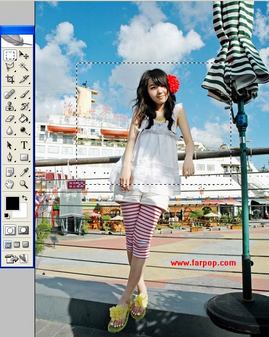
2.打开 菜单栏 选择,选择下拉菜单中的变换选区。

3.自由变换 快捷键Ctrl+T

4.改变选框的角度直到你满意,也可在工具栏更改选框角度。

5.回车键确认。

6.把选中的区域复制 快捷键 Ctrl+J,你会发现图层面板中多添加了图层1。

7.在图层面板中,点击图层样式,选择描边。

8.请按照下图的数值更改你的 边颜色,大小,位置。

9.继续执行图层样式,执行~投影~设置,值自定。

10.在图层面板中选择背景图层,在菜单栏中选择 滤镜-->模糊-->径向模糊
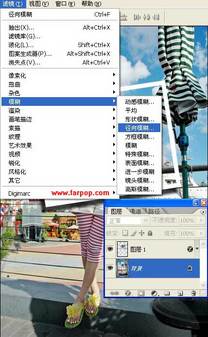
11.径向模糊的对话框中, 模糊方法为缩放,值自定。

制作完毕.最终效果图

[上一篇:Photoshop技巧集合:绘制精美风筝
] |
| [下一篇:Photoshop技巧集合:图片艺术设计合成效果 ] |

